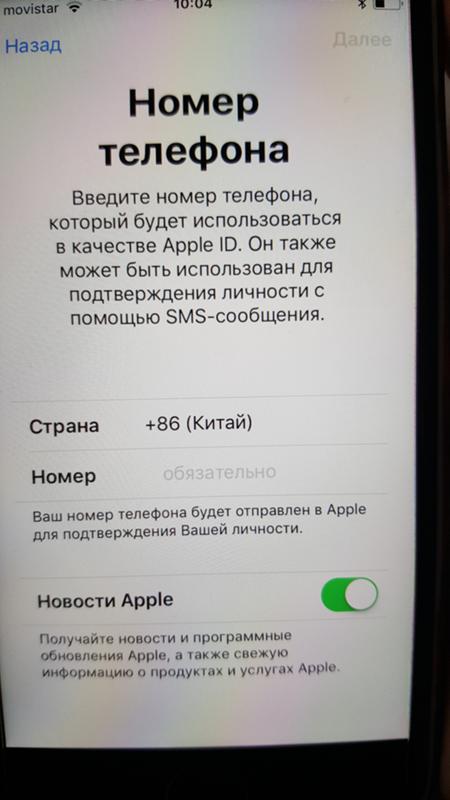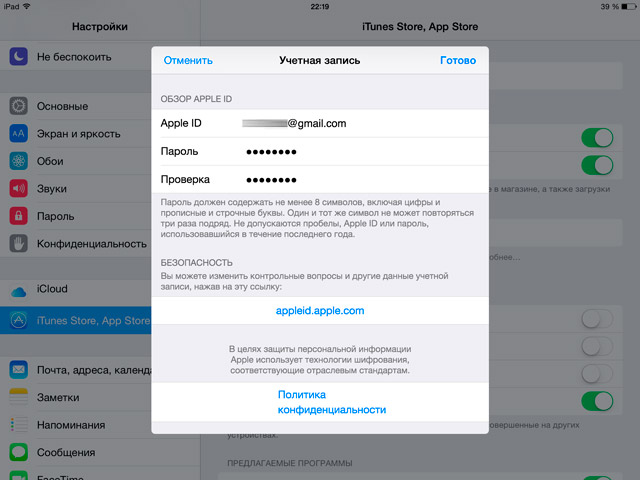Содержание
Добавление и удаление номера телефона в приложении «Сообщения» или FaceTime
Номер телефона iPhone можно использовать в приложениях «Сообщения» и FaceTime на компьютере Mac и устройстве iPad или iPod touch.
Настройка или удаление номера телефона
Включение и выключение номера для компьютера Mac
Включите или выключите свой номер для iPad или iPod touch
Помощь
Настройка номера телефона
На устройстве iPhone выполните указанные ниже действия.
- Выберите «Настройки» > «Сообщения» и убедитесь, что функция iMessage включена. Для ее активации может потребоваться некоторое время.
- Нажмите «Отправка/прием». Если отображается параметр «Ваш Apple ID для iMessage», нажмите его и выполните вход с тем же идентификатором Apple ID, который вы используете на Mac, iPad и iPod touch.
- В разделе «Вы можете получать сообщения iMessage на и отправлять их с:» убедитесь, что выбран ваш номер телефона и идентификатор Apple ID.

- Перейдите в меню «Настройки» > FaceTime и убедитесь, что в разделе «Ваш адрес для вызовов FaceTime» выбран ваш номер телефона и идентификатор Apple ID.
После этого настроенный номер телефона можно включить на других устройствах:
- Включение номера телефона для компьютера Mac
- Включение номера телефона для устройства iPad или iPod touch
Если при использовании этой функции вы используете идентификатор Apple ID совместно с другим пользователем, вы не сможете скрыть свои беседы от этого пользователя. Вместо совместного использования идентификатора Apple ID настройте функцию «Семейный доступ».
Удаление номера телефона
Если вы не хотите, чтобы вызовы или сообщения для устройства iPhone отображались на устройстве iPad, iPod touch или компьютере Mac, можно удалить свой номер телефона. Для этого воспользуйтесь одним из следующих способов.
- На устройстве iPhone выберите «Настройки» > «Сообщения» > «Отправка/прием».
 Выберите идентификатор Apple ID в нижней части экрана и нажмите «Выйти». Затем перейдите в раздел «Настройки» > FaceTime, выберите свой идентификатор Apple ID и нажмите кнопку «Выйти».
Выберите идентификатор Apple ID в нижней части экрана и нажмите «Выйти». Затем перейдите в раздел «Настройки» > FaceTime, выберите свой идентификатор Apple ID и нажмите кнопку «Выйти». - Если номер телефона, который вы хотите удалить, относится к устройству iPhone, к которому у вас нет доступа, измените пароль идентификатора Apple ID. При этом с устройств iPad, iPod touch и компьютера Mac удаляются все номера телефонов. Вызовы и сообщения для удаленных номеров не будут больше отображаться на этих устройствах.
Если у вас есть вопросы, обратитесь в службу поддержки Apple.
Включение или выключение номера телефона для компьютера Mac
После настройки номера телефона его можно включить или выключить для приложений «Сообщения» и FaceTime на компьютере Mac.
- Откройте приложение «Сообщения» или FaceTime. При необходимости выполните вход с идентификатором Apple ID, который используется с приложениями «Сообщения» и FaceTime на iPhone.

- В приложении «Сообщения» выберите «Сообщения» > «Настройки» и щелкните iMessage. В приложении FaceTime выберите FaceTime > «Настройки» и перейдите на вкладку «Основные».
- Включите или выключите номер телефона:
- Чтобы включить номер телефона, выберите его и свой идентификатор Apple ID в списке. Если номер телефона не отображается, получите помощь по настройке или обратитесь в службу поддержки Apple. Если вы видите чужой номер телефона, измените пароль к идентификатору Apple ID.
- Чтобы выключить номер телефона, отмените его выбор в списке.
- Если вы хотите, чтобы получатели видели ваш номер телефона, а не идентификатор Apple ID, выберите свой номер телефона во всплывающем меню «Начинать новый разговор с» или «Начинать новые вызовы с».
Узнайте, как сделать так, чтобы сообщения, полученные и отправленные с помощью iPhone, отображались на компьютере Mac, а также на iPad и iPod touch.
Включение или выключение номера телефона на устройстве iPad или iPod touch
После настройки номера телефона его можно включить или выключить для приложений «Сообщения» и FaceTime на устройстве iPad или iPod touch.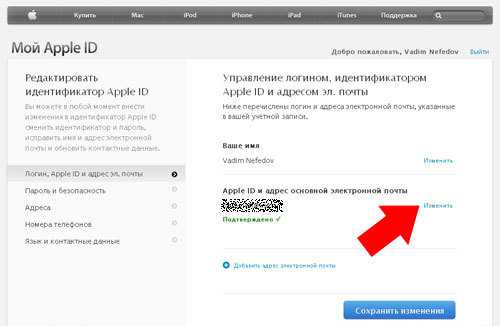
- Для приложения «Сообщения» откройте «Настройки» > «Сообщения» и убедитесь, что функция iMessage включена. Если потребуется, выполните вход с идентификатором Apple ID, который используется с приложениями «Сообщения» и FaceTime на iPhone. Затем нажмите «Отправка/прием».
- Для FaceTime откройте «Настройки» > FaceTime. При необходимости выполните вход с идентификатором Apple ID, который используется с приложениями «Сообщения» и FaceTime на iPhone.
- Включите или выключите номер телефона:
- чтобы включить номер телефона, выберите его и идентификатор Apple ID в соответствующем разделе «Ваш адрес для». Если номер телефона не отображается, получите помощь по настройке или обратитесь в службу поддержки Apple. Если вы видите чужой номер телефона, измените пароль к идентификатору Apple ID.
- Чтобы отключить номер телефона, снимите соответствующий флажок.
Узнайте, как сделать так, чтобы сообщения, полученные и отправленные с помощью iPhone, отображались на компьютере Mac, а также на iPad и iPod touch.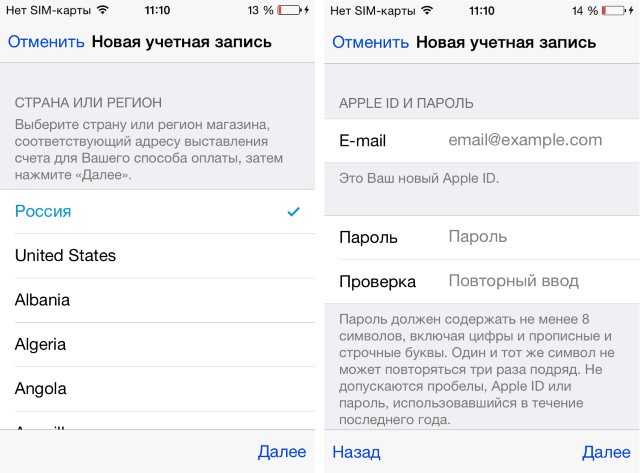
Если номер телефона не виден или недоступен для выбора в приложении «Сообщения» или FaceTime
- Убедитесь, что используется последняя версия ПО для компьютера Mac или устройства iOS.
- Убедитесь, что процедура для iPhone по настройке номера телефона выполнена правильно. На всех устройствах должен использоваться один и тот же идентификатор Apple ID.
- В разделе «Ваш адрес для» настроек приложения «Сообщения» или FaceTime убедитесь, что флажки рядом с номером телефона и идентификатором Apple ID установлены:
Если флажок для номера телефона снят и установить его не удается, или есть другая проблема, выполните следующие действия.
- На компьютере Mac:
- В приложении «Сообщения» выберите «Сообщения» > «Настройки» и щелкните iMessage. Нажмите кнопку «Выйти».
- В приложении FaceTime выберите FaceTime > «Настройки» и перейдите на вкладку «Основные». Нажмите кнопку «Выйти».
- На устройстве iPhone, iPad и iPod touch:
- Откройте «Настройки» > «Сообщения» > «Отправка/прием».
 Нажмите на идентификатор Apple ID и выберите пункт «Выйти».
Нажмите на идентификатор Apple ID и выберите пункт «Выйти». - Перейдите в меню «Настройки» > FaceTime. Нажмите на идентификатор Apple ID и выберите пункт «Выйти».
- Откройте «Настройки» > «Сообщения» > «Отправка/прием».
- На устройстве iPhone выполните указанные ниже действия.
- Вернитесь на экран «Настройки» > «Сообщения» и убедитесь, что функция iMessage включена.
- Нажмите «Отправка/прием», затем «Ваш Apple ID для iMessage» и выполните вход с идентификатором Apple ID.
- Используйте тот же идентификатор Apple ID для выполнения входа в приложения «Сообщения» и FaceTime на других ваших устройствах.
Если вам все еще требуется помощь, измените пароль идентификатора Apple ID и повторите процедуру настройки. Если это не помогает, обратитесь в службу поддержки Apple.
Дата публикации:
Как Поменять Номер Телефона В Apple Id?
На странице учетной записи Apple ID Нажмите кнопку «Изменить» в разделе «Учетная запись». Под идентификатором Apple ID нажмите «Изменить Apple ID». Введите номер мобильного телефона, который вы хотите использовать в качестве идентификатора Apple ID, после чего на него будет отправлен код проверки.
Под идентификатором Apple ID нажмите «Изменить Apple ID». Введите номер мобильного телефона, который вы хотите использовать в качестве идентификатора Apple ID, после чего на него будет отправлен код проверки.
Как отвязать номер телефона от Apple ID?
Удаление номера телефона
- На устройстве iPhone выберите «Настройки» > «Сообщения» > «Отправка/прием».
- Если номер телефона, который вы хотите удалить, относится к устройству iPhone, к которому у вас нет доступа, измените пароль идентификатора Apple ID.
Как восстановить Apple ID если нет доступа к телефону?
Учетные записи с двухэтапной проверкой
- Перейдите на страницу учетной записи Apple ID и нажмите «Забыли Apple ID или пароль?».
- Введите идентификатор Apple ID, выберите пункт со сбросом пароля и нажмите кнопку «Продолжить».
- Введите ключ восстановления для двухэтапной проверки*.
- Выберите доверенное устройство*.

Как создать новый Apple ID и удалить старый?
Если используется ОС iOS 10.2 или более ранней версии, перейдите в меню «Настройки» > iCloud > «Выйти». Нажмите кнопку «Выйти» еще раз, нажмите « Удалить с [устройство]» и введите свой пароль к Apple ID. Перейдите в меню «Настройки» > «iTunes Store и App Store » > Apple ID > «Выйти».
Как перенести всю информацию с одного Apple ID на другой?
Изменение идентификатора Apple ID
- Перейдите на страницу appleid. apple.com и войдите в систему.
- В разделе «Учетная запись» нажмите кнопку «Изменить».
- Выберите «Изменить Apple ID ».
- Введите адрес электронной почты, который будет использоваться в качестве идентификатора Apple ID.
- Выберите «Продолжить».
Как изменить Айклауд на айфоне?
Для этого нужно: войти в «Настройки» → нажать на свое имя → найти вкладу iTunes & App Store → выйти из текущего аккаунта → ввести данные требующегося. Таким образом, магазины App Store c iTunes и ваш iCloud будут работать на разных аккаунтах.
Таким образом, магазины App Store c iTunes и ваш iCloud будут работать на разных аккаунтах.
Как удалить из Icloud номер телефона?
Как удалять контакты с iPhone (на сайте icloud.com)
- Перейдите на сайт icloud.com с компьютера.
- Перейдите в веб-приложение Контакты.
- Найдите необходимый для удаления контакт и нажмите кнопку Правка.
- Прокрутите страницу вниз и нажмите кнопку « Удалить контакт».
- Подтвердите удаление.
Как отвязать iPhone от Apple ID не зная пароля и логина?
ШАГ 1 — Перейдите на сайт icloud.com и авторизуйтесь под Apple ID, к которому привязан iPhone. ШАГ 2 — Перейдите в раздел «Найти iPhone », затем выберите «Все устройства» для отображения списка устройств привязанных к данному аккаунту. Кликните по устройству, которое необходимо удалить.
Как удалить Apple ID старого владельца не зная пароля?
Часть 3: Использование iCloud.com для удаления Apple ID предыдущего владельца (необходим пароль ) Вы можете легко убрать Apple ID предыдущего владельца, просто посетив официальный сайт iCloud.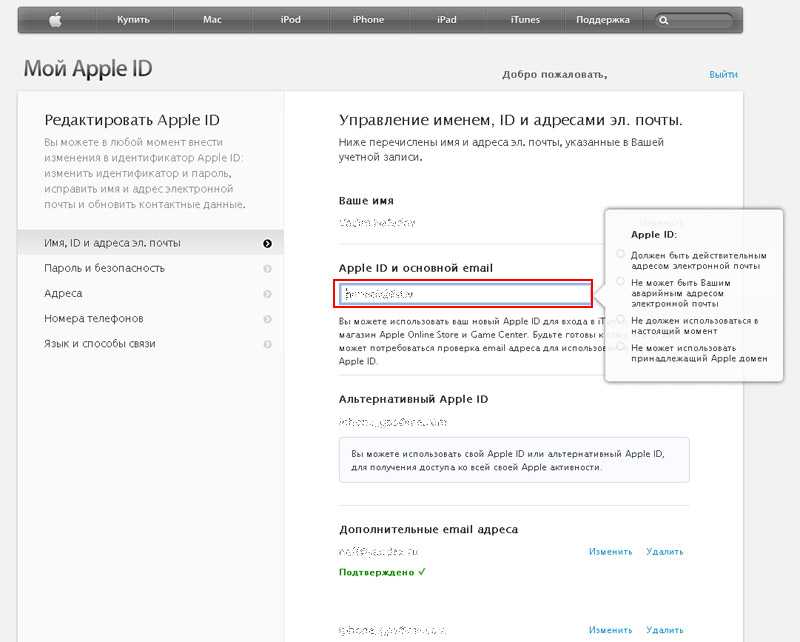 Но вам необходимо располагать Apple ID так же как и паролем для входа в аккаунт и затем убрать Apple ID связанный с девайсом.
Но вам необходимо располагать Apple ID так же как и паролем для входа в аккаунт и затем убрать Apple ID связанный с девайсом.
Можно ли восстановить Айклауд через почту?
Нажмите на адрес электронной почты, который вы можете увидеть на самом верху экрана настроек ICloud. Заполните полное имя, а также поле адреса электронной почты, так что вы можете восстановить свой идентификатор Apple логина. Вы можете сбросить пароль, как только вы получили свой идентификатор Apple.
Как найти айфон если нет доступа к телефону?
Поиск устройства на карте Чтобы найти устройство, выполните вход на странице iCloud.com/find. Можно также воспользоваться приложением «Локатор» на другом принадлежащем вам устройстве Apple. Если устройство iPhone, iPad или iPod touch не отображается в списке устройств, это означает, что на нем не был включен Локатор.
Как восстановить Айклауд если телефон утерян?
Восстановление данных устройства iPhone, iPad или iPod touch из резервной копии
- Включите устройство.

- Следуйте инструкциям по настройке до появления экрана «Приложения и данные», затем нажмите « Восстановить из копии iCloud ».
- Выполните вход в iCloud с помощью своего идентификатора Apple ID.
- Выберите резервную копию.
Как удалить старый Apple ID?
Удаление связанного iPhone, iPad или iPod touch
- Нажмите «Настройки» — [свое имя], затем нажмите «Медиаматериалы и покупки».
- Нажмите «Просмотреть».
- Прокрутите вниз и нажмите « Удалить это устройство».
Как дополнить Apple ID телефон?
На странице учетной записи Apple ID Нажмите кнопку «Изменить» в разделе «Учетная запись». Под идентификатором Apple ID нажмите «Изменить Apple ID ». Введите номер мобильного телефона, который вы хотите использовать в качестве идентификатора Apple ID, после чего на него будет отправлен код проверки.
Как изменить учетную запись на айфоне?
Как сменить Apple ID
- Запустите приложение App Store и нажмите на кнопку учетной записи.

- В самом низу открывшейся страницы нажмите «Выйти».
- После успешного выхода вернитесь на верх страницы и введите логин и пароль другой учетной записи Apple ID, под которой вам требуется выполнить вход.
Как изменить свой номер телефона Apple ID [5 способов]
Возможно, ваш существующий номер мобильного телефона Apple ID больше не используется. Или, может быть, вы хотите переключиться на другой номер телефона, для которого вы только что установили SIM-карту в свой новый iPhone. Какой бы ни была причина вашего желания изменить свой номер телефона Apple ID, позвольте мне сказать вам, что есть несколько способов сделать это. И это тоже без потери каких-либо носителей или данных.
5 способов изменить номер телефона Apple ID (2021)
Вы можете переключить свой Apple ID на другой номер мобильного телефона прямо с вашего iPhone или iPad. Если у вас нет доступа к вашему устройству, вы также можете использовать компьютер, чтобы изменить номер телефона, связанный с вашим Apple ID.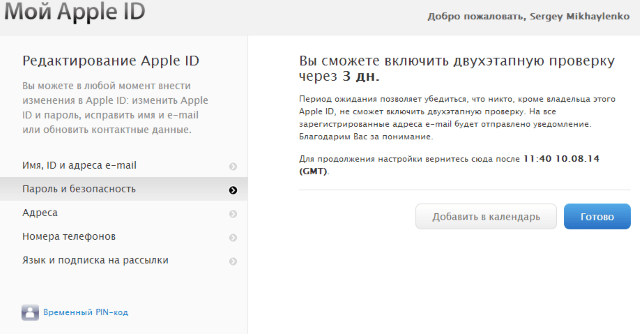 Независимо от того, какой из пяти методов вы выберете, ни один из ваших данных не будет поврежден. Итак, если вы беспокоитесь о потере каких-либо важных данных в процессе, вам следует оставить это заблуждение в покое. Тем не менее, пришло время взглянуть на шаги!
Независимо от того, какой из пяти методов вы выберете, ни один из ваших данных не будет поврежден. Итак, если вы беспокоитесь о потере каких-либо важных данных в процессе, вам следует оставить это заблуждение в покое. Тем не менее, пришло время взглянуть на шаги!
Содержание
Изменение доверенного номера телефона для вашего Apple ID на iPhone
Когда вы впервые включаете двухфакторную аутентификацию для своей учетной записи iCloud, Apple автоматически регистрирует номер телефона, который вы используете на своем iPhone, в качестве доверенного номера телефона. Этот номер телефона используется для подтверждения вашей личности, добавляя дополнительный уровень защиты вашему Apple ID. Всякий раз, когда вы (или, если на то пошло, кто-либо) входите в свою учетную запись на новом устройстве, на доверенном устройстве появляется запрос 2FA для дополнительной безопасности входа.
Теперь, если вы хотите изменить доверенный номер телефона для своего Apple ID в любой момент времени, вы можете сделать это с легкостью. Просто выполните следующие действия:
Просто выполните следующие действия:
1. Перейдите в приложение «Настройки» на своем iPhone, затем коснитесь баннера Apple ID вверху, а затем Пароль и безопасность .
2. Теперь нажмите Изменить , расположенный рядом с опцией доверенного номера телефона.
3. Затем нажмите на красную кнопку минус слева от числа и нажмите кнопку Удалить.
4. Далее нажмите Добавить доверенный номер телефона .
5. После этого вам нужно будет ввести пароль вашего устройства , чтобы продолжить. Затем выберите код страны и введите новый доверенный номер телефона .
6. Наконец, подтвердите свой номер телефона с помощью текстового сообщения или телефонного звонка, в зависимости от вашего удобства. Ваш доверенный номер телефона будет обновлен в вашем Apple ID.
Изменить доверенный номер телефона из учетной записи Apple ID Страница
Apple также позволяет изменить доверенный номер телефона на странице учетной записи Apple ID в веб-браузере. Выполните следующие шаги, чтобы узнать, как это работает:
Выполните следующие шаги, чтобы узнать, как это работает:
1. Откройте веб-браузер по вашему выбору и перейдите на страницу учетной записи Apple ID. Затем войдите в свою учетную запись Apple.
2. Теперь выберите параметр Безопасность учетной записи .
3. Затем нажмите кнопку «+» рядом с опцией доверенного номера телефона во всплывающем окне.
4. После этого выберите код страны -> введите свой номер телефона и подтвердите его с помощью текстового сообщения или телефонного звонка.
И все. Вы успешно добавили новый доверенный номер телефона в свой Apple ID. Теперь вы можете удалить существующий номер телефона, нажав значок «минус» рядом с этим номером.
Изменить номер телефона Apple ID для FaceTime и iMessage
1. Прежде всего, обязательно выйдите из всех служб Apple и устройств, связанных с вашим Apple ID , кроме того, который вы используете для смены номера телефона.
2. Теперь откройте приложение «Настройки» на своем iPhone и коснитесь баннера Apple ID вверху.
3. Затем выберите параметр «Имя, номера телефонов и адрес электронной почты».
4. Далее нажмите Изменить рядом с заголовком раздела « Contactable At/ Reachable At» .
5. После этого нажмите красную кнопку с минусом и нажмите Удалить , чтобы удалить существующий номер телефона, используемый с FaceTime и iMessage на вашем iPhone или iPad.
6. Теперь нажмите Продолжить и введите новый номер телефона. Затем вы получите код подтверждения на этот номер. Введите код подтверждения во всплывающем окне. Здесь стоит отметить, что если ваш новый номер телефона уже используется в качестве номера телефона iMessage, общего или доверенного номера телефона, вам не нужно его подтверждать.
После завершения проверки вы можете снова войти во все службы, используя свой новый Apple ID.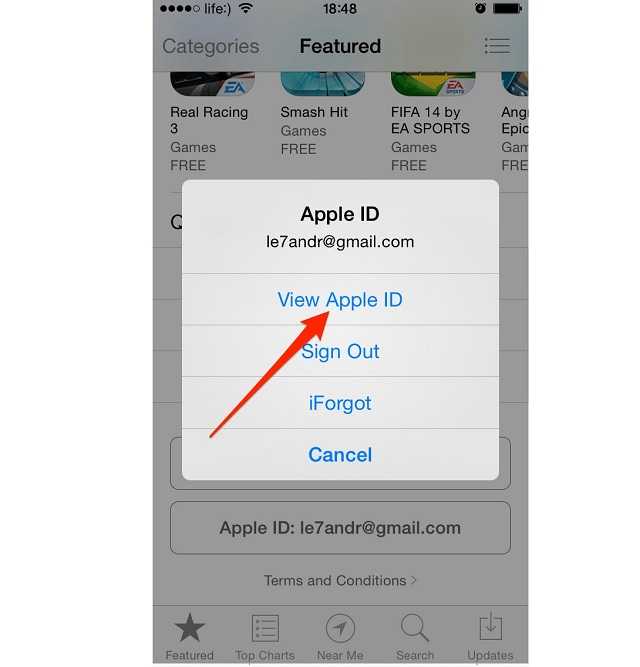
Изменить Apple ID с электронной почты на номер телефона в учетной записи Страница
Как указано выше, вы также можете изменить номер мобильного телефона своего Apple ID на веб-сайте iCloud.
1. Прежде чем приступить к работе, обязательно выйдите из каждого устройства Apple и службы, подключенной к вашему Apple ID. Затем перейдите на сайт appleid.apple.com в любом браузере по вашему выбору. После этого войдите в свою учетную запись Apple .
2. Затем убедитесь, что на левой боковой панели выбран параметр Вход и безопасность . Затем нажмите Apple ID вариант на правой панели.
3. В разделе « Change your Apple ID» введите номер мобильного телефона, который вы хотите использовать в качестве своего Apple ID. После этого подтвердите номер телефона , используя код подтверждения, который вы можете получить в текстовом сообщении или по телефону.
5. После завершения проверки снова войдите на все свои устройства и службы Apple, используя новый номер телефона Apple ID вместо адреса электронной почты.
Изменить номер телефона Apple ID без кода подтверждения
Теперь многие из вас, должно быть, задаются вопросом: что произойдет, если я не получу код подтверждения или мое доверенное устройство не будет со мной прямо сейчас? Не волнуйтесь, вы все еще можете изменить свой номер телефона Apple ID без кода подтверждения. Просто выполните следующие действия:
1. Откройте браузер на своем компьютере и перейдите на сайт appleid.apple.com.
2. Теперь войдите в систему, используя свой Apple ID и пароль , как обычно.
3. Далее нажмите «Не получили код подтверждения?» и выберите Дополнительные параметры во всплывающем окне.
4. Теперь вы будете перенаправлены на iforgot.apple.com. Затем следуйте инструкциям на странице, чтобы изменить номер телефона, связанный с вашим Apple ID.
Примечание: Имейте в виду, что если ваш iPhone работает под управлением iOS 11.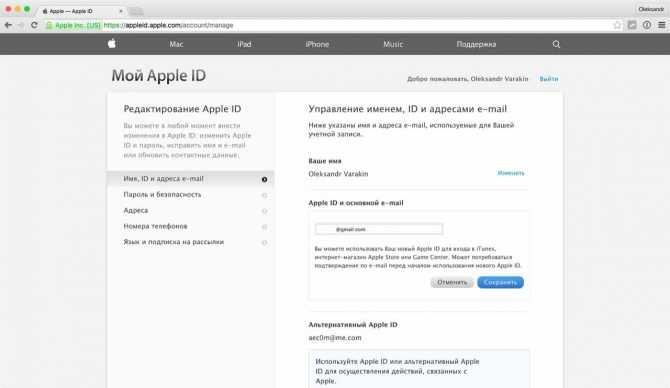 3 или более поздней версии, вам может не потребоваться ввод кода подтверждения. В некоторых случаях Apple автоматически проверяет ваш доверенный номер телефона в фоновом режиме, сохраняя двухфакторную аутентификацию включенной.
3 или более поздней версии, вам может не потребоваться ввод кода подтверждения. В некоторых случаях Apple автоматически проверяет ваш доверенный номер телефона в фоновом режиме, сохраняя двухфакторную аутентификацию включенной.
Методы безопасного изменения номера телефона Apple ID
Это почти все, что вам нужно сделать, чтобы изменить номер телефона вашего Apple ID. Хорошо иметь возможность вносить необходимые изменения в свою учетную запись Apple, чтобы обеспечить ее актуальность и безопасность. Более того, введение восстановления учетной записи iCloud и Digital Legacy еще больше усилили защиту учетных записей iCloud и связанных с ними данных. Сообщите нам свои отзывы и поделитесь своими мыслями об этих новых функциях в комментариях ниже.
ТЕГИ
Apple IDiPhone
Как изменить номер телефона, связанный с Apple ID
Ваш Apple ID связан с идентификатором электронной почты или номером телефона на вашем iPhone, Mac или iPad. Вам нужно будет использовать тот же идентификатор электронной почты для входа в другие службы Apple, например для отправки сообщений через iMessage.
В какой-то момент вы можете изменить номер телефона, связанный с вашим Apple ID. И когда вы захотите изменить его, вы можете столкнуться с ошибками при подключении к вашему Apple ID. Вот как вы можете изменить номер телефона, связанный с вашим Apple ID.
Зачем менять номер телефона, связанный с Apple ID
Вы можете изменить номер телефона, связанный с вашим Apple ID, по разным причинам. Независимо от того, перешли ли вы на нового оператора или приобрели новую SIM-карту, вам нужно будет отвязать свой старый номер телефона от своего Apple ID, чтобы связать и использовать новый. В противном случае все ваши сообщения, включая пароли и приглашения для входа, будут отправлены на ваш старый номер телефона.
Поэтому необходимо внести это изменение перед активацией нового номера, если вы хотите продолжить пользоваться услугами Apple на другом устройстве.
Как изменить номер телефона, связанный с вашим Apple ID
Есть два способа изменить номер телефона, связанный с вашим Apple ID.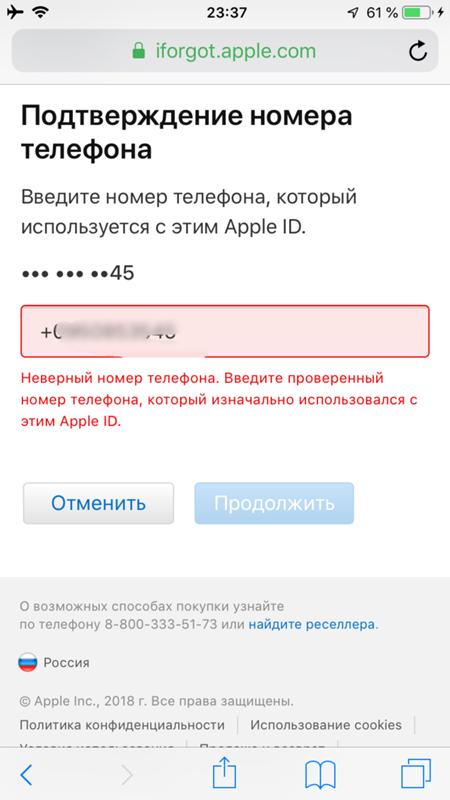 Вы можете использовать для этого свой iPhone, и это можно сделать, выполнив следующие действия.
Вы можете использовать для этого свой iPhone, и это можно сделать, выполнив следующие действия.
Изменение номера телефона, связанного с Apple ID, через iPhone
Шаг 1: Откройте приложение «Настройки» на iPhone и нажмите на свое имя, отображаемое вверху.
Шаг 2: Выберите «Имя, номера телефонов, адрес электронной почты».
Шаг 3: В разделе Contactable At отображаются ваши идентификаторы электронной почты и номера телефонов, связанные с вашим Apple ID. Выберите параметр «Изменить», чтобы изменить эти данные.
Шаг 4: Нажмите «Добавить адрес электронной почты или номер телефона», чтобы зарегистрировать новый номер телефона с вашим Apple ID.
Шаг 5: Выберите «Добавить номер телефона» во всплывающем меню.
Шаг 6: Выберите правильный код страны в соответствии с вашим регионом и введите новый номер телефона, который вы хотите связать со своим Apple ID.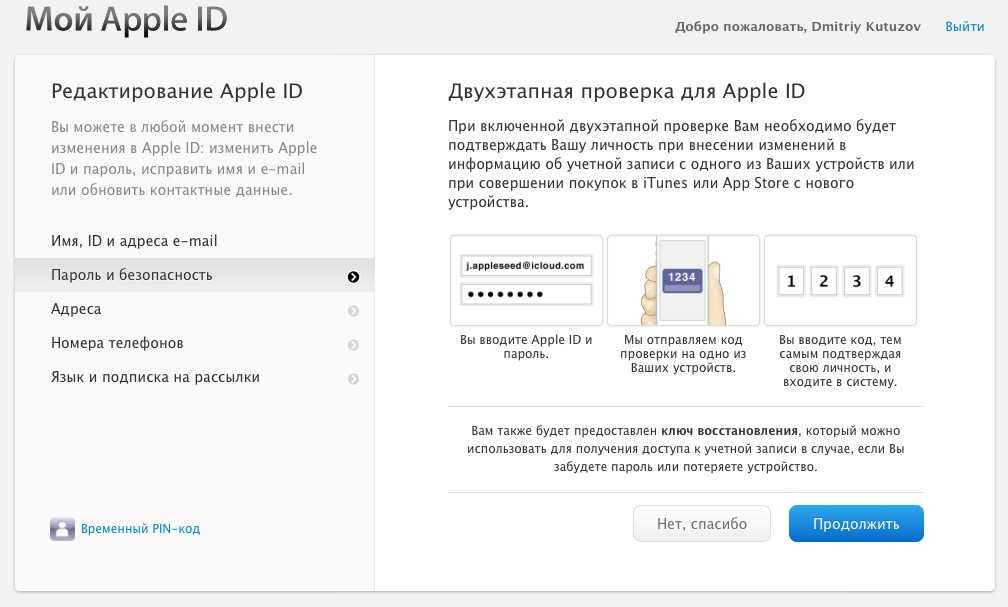
Шаг 7: После завершения нажмите Далее.
Шаг 8: Теперь вы получите код подтверждения в сообщении на введенный вами номер телефона. Введите соответствующий код, чтобы продолжить.
После этого ваш Apple свяжет ваш новый номер телефона с вашим Apple ID.
В качестве альтернативы, если вы хотите удалить старый номер и оставить только новый, продолжайте чтение.
Шаг 9: Еще раз нажмите на кнопку «Редактировать» рядом с Contactable At.
Шаг 10: Нажмите красную кнопку «-» рядом с номером телефона, который вы хотите удалить.
Шаг 11: Нажмите «Удалить».
Шаг 12: Выберите параметр «Удалить» в запросе подтверждения.
Изменение номера телефона, связанного с Apple ID, через Mac
Вы также можете добавить или заменить номер телефона, связанный с вашим Apple ID на Mac. Конечно, вам понадобится iPhone или другой удобный телефон, чтобы получить и просмотреть код подтверждения на нем.
Конечно, вам понадобится iPhone или другой удобный телефон, чтобы получить и просмотреть код подтверждения на нем.
Шаг 1: Нажмите на логотип Apple в верхнем левом углу экрана вашего Mac.
Шаг 2: Выберите «Системные настройки» в меню.
Шаг 3: Нажмите кнопку Apple ID в правом верхнем углу.
Шаг 4: Выберите «Имя, номера телефонов, адрес электронной почты» в левом столбце.
Шаг 5: Перейдите в раздел Contactable, в котором показаны идентификаторы электронной почты и номера телефонов, связанные с вашим Apple ID. Нажмите кнопку «+» в нижней части этого поля, чтобы добавить новый номер телефона.
Шаг 6: Выберите вариант рядом с номером телефона, выберите код страны и добавьте новый номер телефона.
Шаг 7: После этого нажмите Далее.
Шаг 8: Apple отправит вам шестизначный код подтверждения на новый номер телефона.

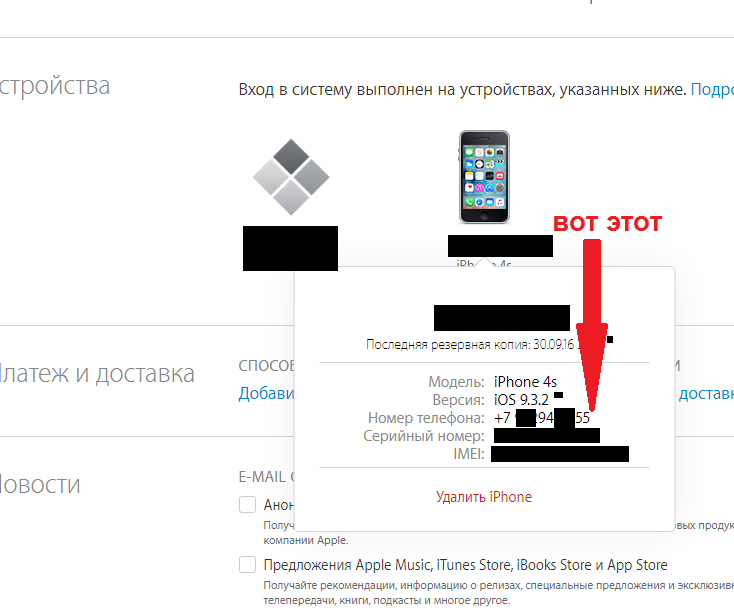 Выберите идентификатор Apple ID в нижней части экрана и нажмите «Выйти». Затем перейдите в раздел «Настройки» > FaceTime, выберите свой идентификатор Apple ID и нажмите кнопку «Выйти».
Выберите идентификатор Apple ID в нижней части экрана и нажмите «Выйти». Затем перейдите в раздел «Настройки» > FaceTime, выберите свой идентификатор Apple ID и нажмите кнопку «Выйти».
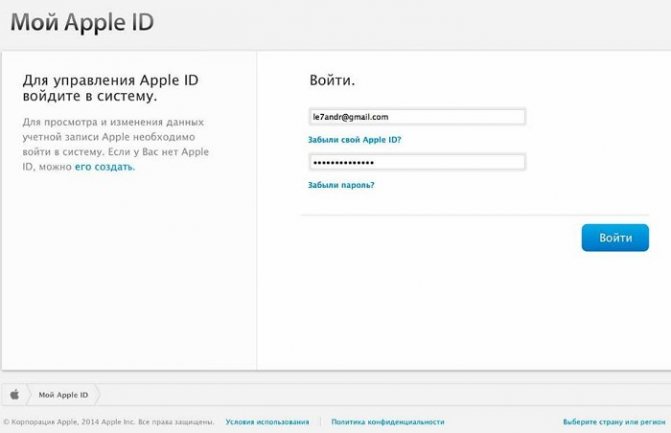 Нажмите на идентификатор Apple ID и выберите пункт «Выйти».
Нажмите на идентификатор Apple ID и выберите пункт «Выйти».